Annuler la suppression des contacts de téléphones Android
Jun 21, 2024 • Déposé à: Gérer les données de l'appareil • Des solutions éprouvées
Les étapes sur la façon de restaurer la perte/suppression des contacts sur Android
Aujourd'hui, nous allons montrer comment restaurer les contacts perdus/supprimés sur un smartphone Android avec l'aide de Dr. Fone - Restauration de données Android .

Dr.Fone - Restauration de données Android
1er logiciel au monde pour la récupération sur les smartphones et les tablettes Android.
- Récupérez les données Android en scannant votre téléphone Android et tablette directement.
- Extrait et récupérez sélectivement ce que vous voulez à partir de votre téléphone Android et tablette.
- Prise en charge de différents types de fichiers, y compris WhatsApp, Messages, Contacts, Photos, Vidéos, Audio et Document.
- Prise en charge de plus de 6000 modèles d'Android et Divers OS d'Android .
1. Connectez votre appareil à l'ordinateur et lancez Dr. Fone - Restauration de données Android.
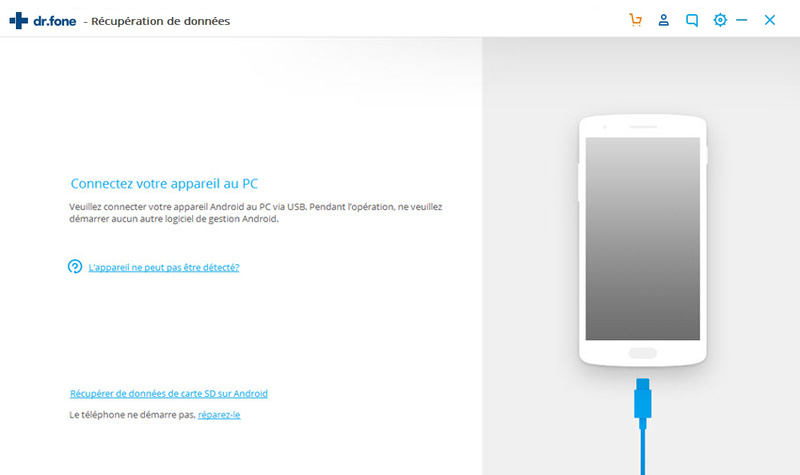
2. Vous pouvez aussi avoir besoin d'activer « Enable Development function » du logiciel pour fonctionner avec votre appareil. Dr. Fone va vous guider à travers ce processus, il devrait donc être facile de le faire.

3. Lorsque Dr.Fone identifie votre appareil, vous devez choisir quel type de données à restaurer. Dans notre cas, nous voulons rétablir les contacts.
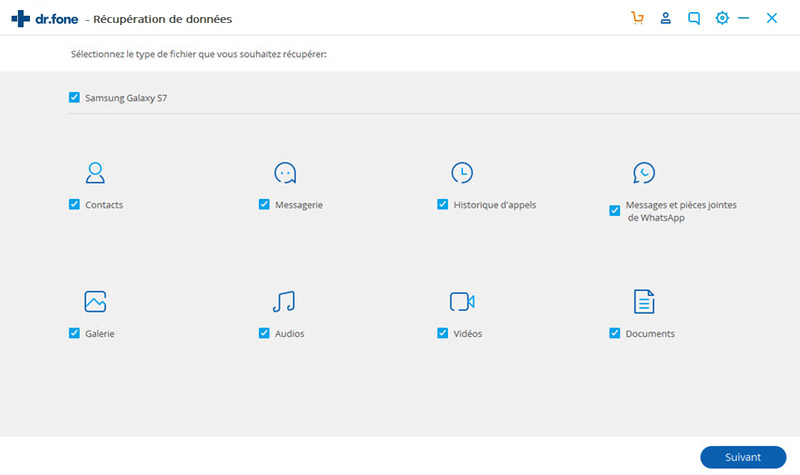
4. Cliquez sur "Next" "Suivant". Maintenant Dr.Fone a besoin de temps pour trouver toutes les données perdues. Il pourrait prendre un certain temps, donc soyez patient.
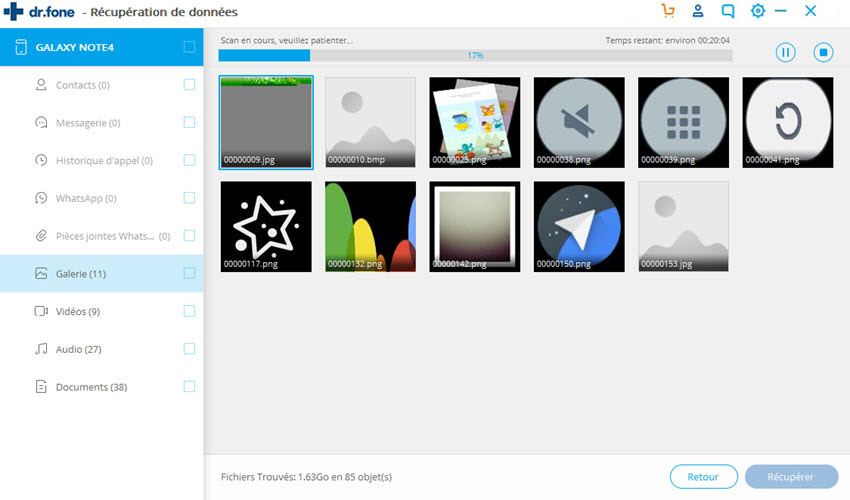
5. Une fois le processus est terminé, vous pouvez accéder à toutes les données récupérées. Choisissez les contacts nécessaires et cliquez sur "Recover" "Récupérer",.
Conseils pour la gestion des contacts sur Android
1. Lorsque vous créez vos contacts Android, assurez-vous que chaque contact est un contact de google, afin de ne pas avoir à tâtonner sur le clavier de votre téléphone mobile pour essayer d'organiser, classer, créer, modifier et supprimer ces contacts.
2. Pour définir la numérotation rapide sur Android, vous pouvez ouvrir l'application Contacts, appuyez sur le bouton de composition abrégée, appuyez sur le numéro pour lequel vous souhaitez ajouter un contact et sélectionnez le contact.
3. Sauvegardez vos contacts d’une coté et d’autre coté évitez de perdre vos contacts. Vous pouvez choisir Wondershare MobileGo pour faire le travail pour vous.
Contacts
- 1 Récupérer des contacts iPhone
- Récupérer des contacts iPhone sans sauvegarde
- Restauration des contacts iPad mini
- Extraire des contacts iPhone
- Trouver des contacts perdus iPhone
- Trouver des contacts perdus iPhone sur iTunes
- Extraire des Contacts iPhone à vCard
- Récupérer les contacts supprimés
- 2 Transfert des Contacts iPhone
- Exporter des contacts iPhone à VCF
- Copier des contacts iPhone à l'ordinateur
- Exporter des Contacts iCloud
- Exporter des contacts iPhone à CSV sans iTunes
- Imprimer des Contacts iPhone
- Importer des contacts iPhone
- Extraire des contacts iPhone à CSV
- Voir des contacts iPhone sur l'ordinateur
- Sauvegarder contacts iPhone à l'ordinateur
- Exporter des contacts iPhone à partir d'iTunes
- 3. Sauvegarde des Contacts iPhone
- Applications de sauvegarde des contacts
- Sauvegarde des Contacts iCloud
- Restaurer les contacts à l'iPhone
- 4. Gérer les contacts iPhone
- 5. Android Contacts
- Resatauration des contacts de Samsung S7
- Resatauration des contacts de Samsung
- Resatauration des contacts Android
- Resatauration des contacts supprimés Android
- Récupérer les contacts de téléphone Android avec écran cassé
- Sauvegarde des Contacts Android
- Ajouter contact Widgets
- Applis de contact pour Android
- Gérer les contacts Google
- Annuler la suppression de contacts Android








Blandine Moreau
staff Editor